サイト会員:サイト会員に送信されるパスワードリセットメールをカスタマイズする
3分
サイト会員に送信されるパスワードリセットメールをカスタマイズしましょう。サイト会員がパスワードをリセットすると、新しいパスワードの設定をサポートする既定のメールが届きます。
このメールは、ブランドやスタイルに合わせてカスタマイズすることができます。画像を追加したり、テキストを変更したり、動的値を使用したりして、よりパーソナライズされたタッチを加えることができます。自動メールのカスタマイズに関する詳細はこちら
重要:
メールの種類が「重要通知メール」であることを確認してください。パスワードリセットメールは、重要な通知メールです。「重要通知メール」は、広告宣伝メールの受信に対する同意に関係なく送信されます。
パスワードリセットメールをカスタマイズする方法:
- サイトダッシュボードの「オートメーション」にアクセスします。
- 「プリインストール済み」タブをクリックします。
- 「サイト会員にパスワードリセットメールを送信」というオートメーションを見つけます。
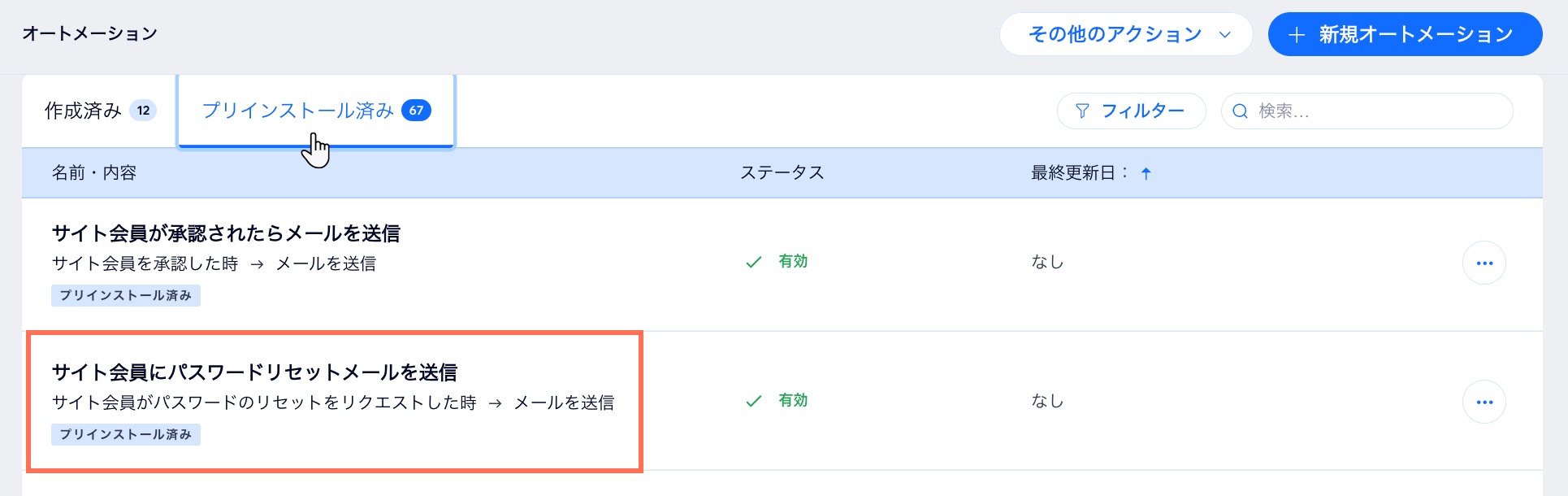
- オートメーションの横にある「その他のアクション」アイコン
 をクリックして、「編集」を選択します。
をクリックして、「編集」を選択します。 - 「メールを送信」アクションをクリックして、パネルを開きます。
- パネルの「メールを作成」セクションで「編集する」をクリックします。
注意:このバージョンのオートメーションビルダーが表示されない場合は、「アクション 1 (メールを送信)」までスクロールし、「メールを作成」セクションで「編集する」をクリックします。
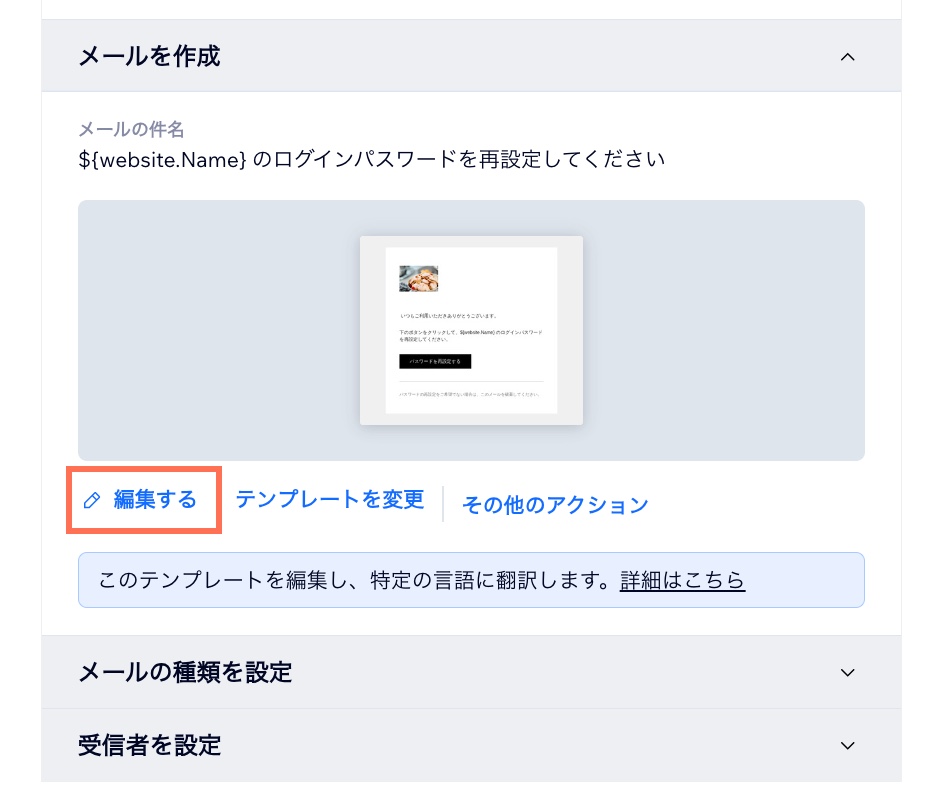
- メールの内容を編集します:
- 件名:件名の横にある「編集」をクリックして件名を調整します。「+パーソナライズ」をクリックして動的値を追加できます。
- テキスト:編集・調整するテキスト要素をクリックして、テキストを調整します。次に、左側のパネルを使用して書式やデザインを調整します。
- ボタン:ボタンをクリックし、左側のパネルを使用してコンテンツやデザインを編集します。
- 追加:左側のパネルで「追加」をクリックし、メールにパーツを追加します。
- テーマ:左側のパネルで「テーマ」をクリックして、メールのテーマをカスタマイズします。
- 背景:左側のパネルで「背景」をクリックして、背景を更新します。
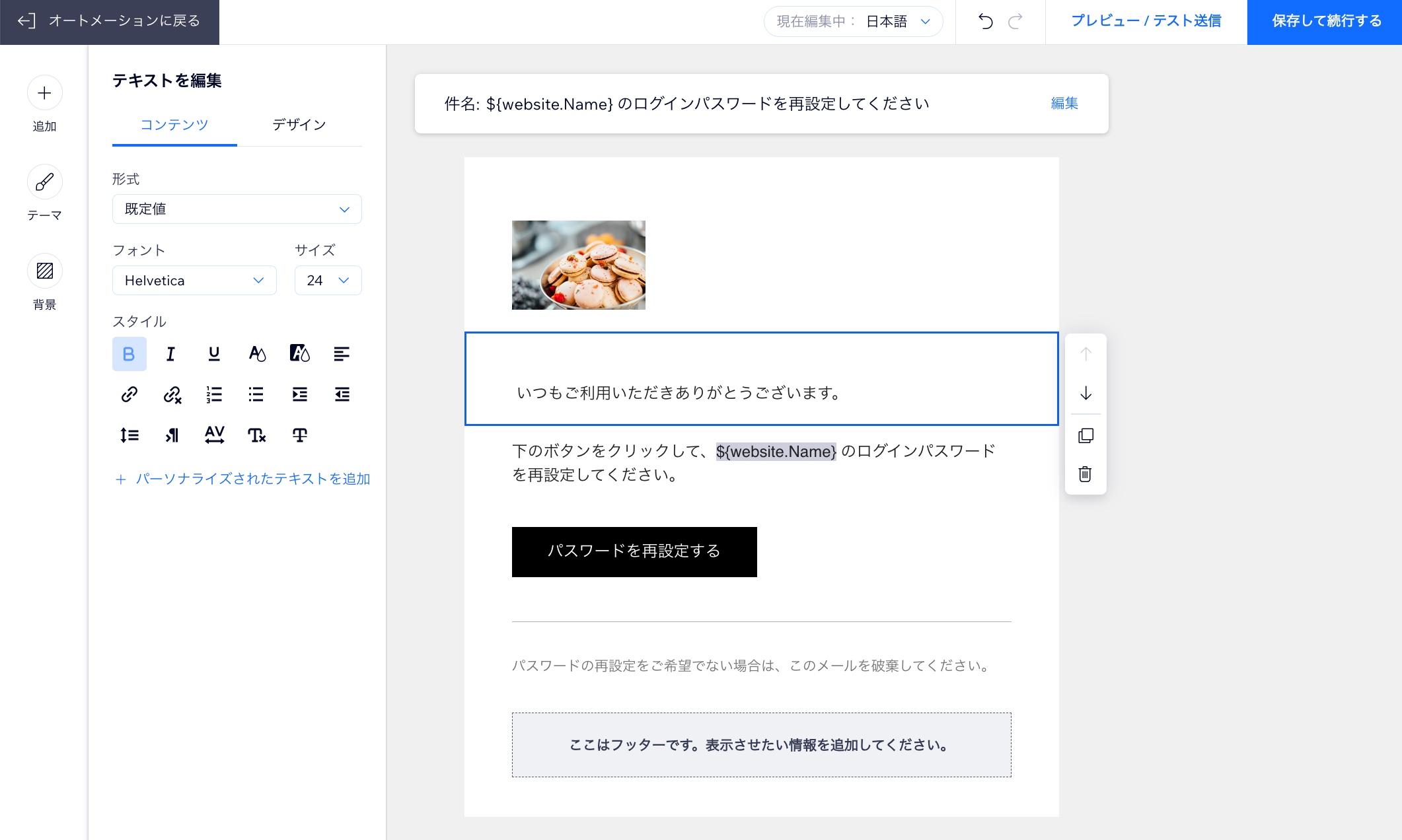
- (オプション)「プレビュー / テスト送信」をクリックしてプレビューを生成し、自分宛にテストメールを送信します。
- メールのカスタマイズが完了したら、「保存して続行する」をクリックします。
- 「変更を適用」をクリックしてオートメーションを保存します。
送信者の詳細を変更したい場合:
メッセージを一目で認識できるように送信者の名前を変更したり、顧客が自動でメッセージに返信できるように返信先アドレスを含めたりすることができます。メールに添付される送信者の詳細をカスタマイズする方法はこちら

